Создание виртуальных папок для тегов и групп файлов с помощью файлового менеджера Tabbles
Мы все следуем базовым практикам управления файлами каждый день. Мы помещаем файлы в папки, чтобы классифицировать каждый набор файлов по группам. Но во многих случаях группировки файлов по папкам недостаточно. Например, когда вам нужно организовать кучу файлов, становится утомительной задачей вручную создавать папки, присваивать им имена, а затем начинать перемещать файлы в соответствующие папки. Ранее у нас был эффективный файловый менеджер, а именно Элиз которая работает с папкой как с узлом тега, который доступен из дерева узлов и сохраняет файлы в своей собственной базе данных, что позволяет пользователю легко искать файлы по имени файла или по тегам. Если Elyse не решает вашу проблему, дайте Tabbles попытка Для решения всех основных и сложных проблем, связанных с управлением файлами, требуется оригинальный подход.
Идея состоит в том, чтобы упростить разбиение версий файлов в разных местах без создания дубликатов. Таблицы можно рассматривать как виртуальные контейнеры / папки, а также теги. Когда вы помещаете файлы в Tabbles, вы можете создавать новые теги / виртуальные папки, чтобы связать все связанные файлы с другими виртуальными папками вместо создания нескольких версий. Это в конечном итоге обеспечивает большую гибкость ваших папок, так как вы сможете перемещать файлы, содержащиеся в одной папке, в другую, фактически не создавая дубликатов. Рассмотрим случай, когда вы работаете над двумя проектами одновременно. Файлы, которые вы организуете и изменяете для выполнения различных задач, связанных с проектом, связаны с обоими проектами. В таком случае, когда вы вносите изменения в файлы, содержащиеся в одной папке проекта, вы, вероятно, хотите, чтобы такие же изменения отражаться в другой папке проекта без необходимости вручную изменять содержимое файла или перезаписывать существующие данные. С Tabbles вам не нужно организовывать связанные файлы в разных местах, просто перетащите все связанные файлы поверх Папка проекта (тег), а затем виртуально перемещать связанные файлы в другую папку проекта, чтобы избежать создания дубликата файлы.
Приложение поставляется с несколькими системные вкладки которые нельзя удалить, но объединить с другими пользовательскими таблицами для классификации типов файлов в соответствии с требованиями. новый Кнопка на панели инструментов позволяет создать новую вкладку, для которой необходимо указать имя вкладки. При желании можно связать цвет таблицы, указать правило тегирования, ярлык и расширение, чтобы связать все файлы в таблицах с одинаковым расширением для новой таблицы. Например, если вы введете DOCX, все файлы MS Word, представленные в разных таблицах, будут доступны через эту таблицу.

После того, как закладка будет создана, начните добавлять в нее соответствующие файлы. Если файлы связаны с другими папками на диске, вы можете создать новую вкладку и переместить связанные файлы из другой вкладки, чтобы избежать отслеживания нескольких версий файлов. Функция объединения таблиц позволяет просматривать общие элементы нескольких папок / таблиц в одном окне. На приведенном ниже снимке экрана показаны две комбинированные виртуальные папки / таблицы, а именно Project и My Docs. Эта комбинация объединяет все общие элементы обеих папок.
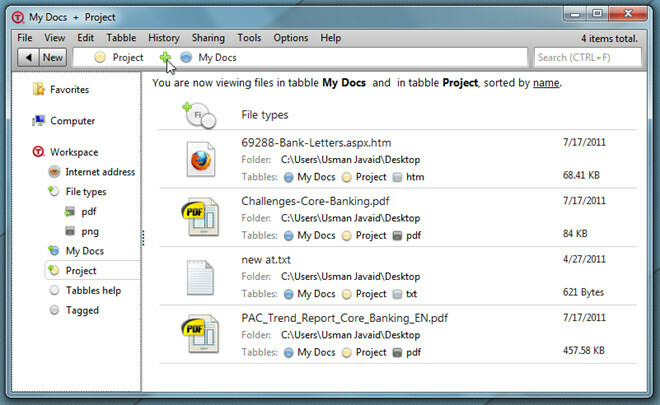
Точно так же вы можете вычесть выбранную таблицу из текущей таблицы в представлении. Просто щелкните правой кнопкой мыши по таблице, которую вы хотите вычесть, и выберите вычитать таблицу. Он покажет все те файлы, которых нет в вычтенной папке, как показано на скриншоте ниже.
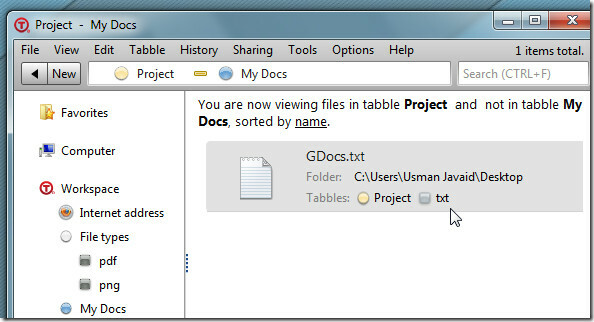
Одним из виртуальных контейнеров собственного Tabbles является File Type, который автоматически помечает файлы, как только вы перетаскиваете их через интерфейс. Это позволяет вам быстро перечислять файлы по типам. Например, если вы хотите просмотреть все файлы PDF, разверните таблицу «Типы файлов» и щелкните тег pdf, он покажет все документы PDF вместе с таблицами, содержащими документы PDF.
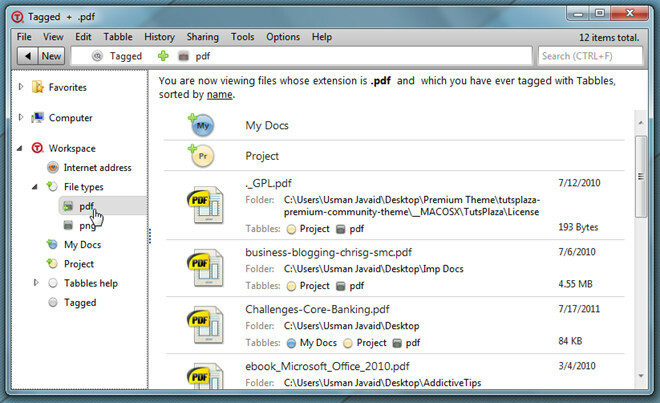
Tabble В меню представлены опции для выполнения многочисленных задач над выбранной таблицей. Помимо объединения и вычитания таблицы, вы можете копировать, перемещать и переименовывать таблицу, редактировать связанный цвет, экспортировать таблицу и удалять все теневые файлы, содержащиеся в таблице.
Поскольку работа с Tabbles заключается в создании и управлении тегами, функция автоматической пометки может пригодиться для быстрого определения правила помечать файлы автоматически. Редактор правил показывает все предопределенные авто-теги, а также позволяет создавать новые. Вы можете указать место, в котором функция автоматической пометки становится активной. Вы можете использовать регулярные выражения или другие условия, такие как тип файла, для определения файлов, для которых должно выполняться правило. Наконец, включите опцию уведомления для тегов одним щелчком мыши и / или укажите вкладки, в которые вы хотите переместить файлы, которые будут фильтроваться через определенное правило.

Предопределенные правила автоматической пометки не могут быть запущены, если вы не укажете местоположение (я) из Параметры -> Правила автоматической пометки -> Места, которые запускают правила автоматической пометки. Вы можете указать столько мест, сколько вы хотите, чтобы уведомления могли быстро помечать файлы.
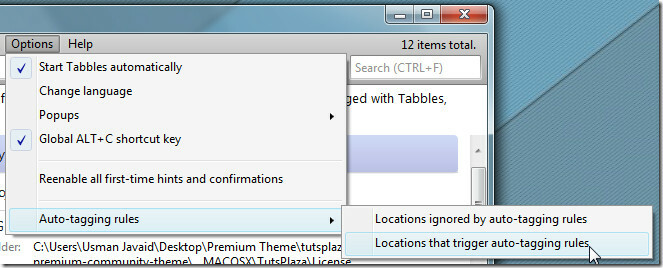
Совместное использование таблиц в сети, пожалуй, самая полезная функция. Вы можете сотрудничать с членами вашей команды по коллективным задачам. Все, что для этого требуется, - это выбрать место, где вы хотите поделиться своими таблицами. Вы также можете указать пути, где другие сохранили свою базу данных таблиц, чтобы читать их таблицы. После настройки вы можете связывать файлы, создавать новые закладки и выполнять все другие поддерживаемые действия с файлами и папками.

Вы можете посмотреть демонстрационное видео об использовании ниже.
Tabbles заменяет традиционную индексацию файлов на основе ключевых слов своими мощными, динамичными и энергичными концепциями тегирования и поиска файлов для обеспечения более быстрого доступа к данным пользователей. На первый взгляд может показаться немного сложным обрабатывать теги и управлять файлами в виртуальных контейнерах. Но как только вы поймете, как он управляет вашими файлами, Tabbles станет довольно простым в использовании. Он работает в Windows XP, Windows Vista и Windows 7, если у вас уже установлена .Net Framework 4.
Скачать Tabbles
Поиск
Недавние Посты
Hygeia позволяет эффективно автоматизировать повседневные задачи
Зачем тратить время на повторяющиеся задачи, когда у вас есть прогр...
Как установить порядок подключения WiFi в Windows 10
В большинстве офисов доступно более одного соединения WiFi. Несколь...
Конвертер формата файла изображения
Конвертер формата изображения Приложение было разработано для быст...



